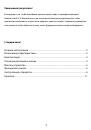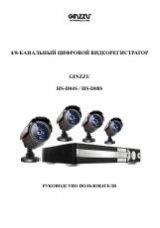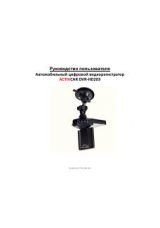
10
7.Режим USB
Подключите устройство к ПК с помощью кабеля USB. Выберите нужный
вам режим.
[Примечание] Если Вы хотите скопировать файлы на ПК, то рекомендуется
использовать карт-ридер
8. Воспроизведение записи
Во включенном состоянии, нажмите кнопку <Switch> дважды, чтобы
войти в режим воспроизведения. Нажмите кнопку <UP> или <DOWN>
чтобы найти нужный файл, и нажмите кнопку <OK> для воспроизведения
файла. Для выхода из режима воспроизведения, снова нажмите кнопку
<Switch>.
9. Web камера
Подключите устройство к ПК с помощью USB кабеля. Затем выберите
пункт PC камера. Дарйвер установится автоматически. После установки
драйвера, на рабочем столе ПК появится значок «камера». Кликните на
этот значок два раза, чтобы включить Web камеру.
10. GPS- трекер
Подключите модель GPS к устройству. При подключении модуля, на
дисплее будет соответствующая иконка. После подключения, Вы можете
посмотреть с помощью специальной программы, которая идет
в комплекте, путь, который Вы проехали, а так же скорость.
[Примечание] Эта функция будет работать только с внешним модулем GPS
и специальным проигрывателем .